Windows10系统之家 - 安全纯净无插件系统之家win10专业版下载安装
时间:2016-11-18 11:52:59 来源:Windows10之家 作者:hua2015
当你使用win10系统过程中,遇到计算机应用卡死的问题时,就可使用任务管理器将卡死应用的结束。但如果任务管理器中的任务过多,如果分解哪个进程是卡死的进程呢?为帮助用户快速解决此问题,现小编介绍让Win10标题栏显示进程ID的设置技巧。
1、在Cortana任务栏输入regedit,按回车进入注册表编辑器
2、定位到以下注册表项:HKEY_LOCAL_MACHINE\SOFTWARE\Microsoft\Windows\CurrentVersion\Explorer;
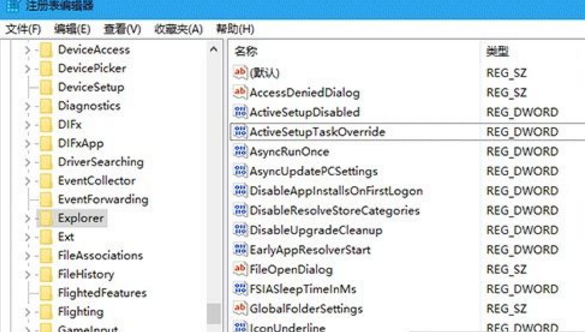
3、新建DWORD值,命名为ShowPidInTitle;
4、双击打开刚新建的值,将其数值数据修改为“1”;
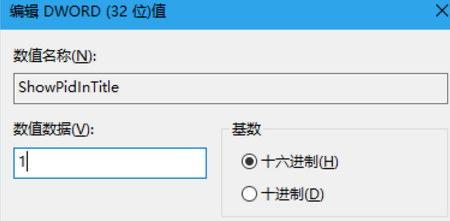
5、设置完成后,重启计算机就可看到PID号了。
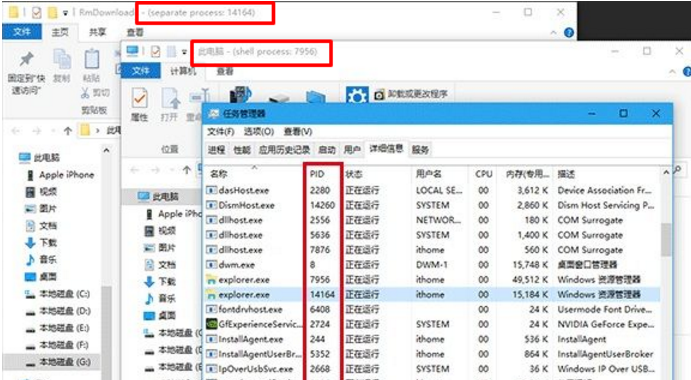
以上就是让Win10标题栏显示进程ID的设置技巧介绍了,通过PID号就可快速分辨出任务管理器中对应的应用,快速解决卡死的问题了。
热门教程
热门系统下载
热门资讯





























